簡介
使用地圖網址,您就可以建立通用的跨平台網址來啟動 Google 地圖並執行搜尋、規劃路線與導航,以及顯示地圖檢視和全景圖片。無論使用哪個平台,網址語法都相同。
您不需要 Google API 金鑰就能使用地圖網址。
通用跨平台語法
無論使用者在開啟地圖時使用哪個平台,Android 應用程式、iOS 應用程式或網站的開發人員都可以建立通用網址,並藉此開啟 Google 地圖並執行要求的動作。
- 使用 Android 裝置:
- 如果已安裝並啟用 Android 版 Google 地圖應用程式,網址就會在 Google 地圖應用程式中啟動 Google 地圖,並執行要求的動作。
- 如果未安裝或無法使用 Google 地圖應用程式,網址會在瀏覽器中啟動 Google 地圖,並執行要求的動作。
- 使用 iOS 裝置:
- 如果已安裝 iOS 版 Google 地圖應用程式,網址會在 Google 地圖應用程式中啟動 Google 地圖,並執行要求的動作。
- 如果未安裝 Google 地圖應用程式,網址會在瀏覽器中啟動 Google 地圖,並執行要求的動作。
- 在其他裝置上,網址會在瀏覽器中啟動 Google 地圖,並執行要求的動作。
建議您使用跨平台網址,從應用程式或網站啟動 Google 地圖,因為這些通用網址可處理更多地圖要求,不受使用平台的限制。如果功能只適用於行動平台 (例如即時路線導航),建議您使用 Android 或 iOS 的專屬選項。請參閱下列說明文件:
- 適用於 Android 的 Google 地圖意圖 - 專門用於啟動 Android 版 Google 地圖應用程式
- iOS 版 Google 地圖網址通訊協定:專門用於啟動 iOS 版 Google 地圖應用程式
啟動 Google 地圖並執行特定動作
如要啟動 Google 地圖並視需要執行其中一個支援的功能,請根據所要求的動作,使用下列其中一種網址配置:
- 搜尋:啟動 Google 地圖,顯示特定地點的圖釘,或執行一般搜尋並啟動地圖,顯示搜尋結果:
https://www.google.com/maps/search/?api=1¶meters - 路線
- 請求路線,並啟動 Google 地圖顯示結果:
https://www.google.com/maps/dir/?api=1¶meters - 顯示地圖
- 啟動 Google 地圖,但不顯示標記或路線:
https://www.google.com/maps/@?api=1&map_action=map¶meters - 顯示街景服務全景
- 啟動互動式全景圖:
https://www.google.com/maps/@?api=1&map_action=pano¶meters
重要事項:參數 api=1 會識別這個網址適用的 Google 地圖網址版本。此參數是每項要求的必要條件。唯一有效的值是 1。如果網址中「沒有」api=1,系統會忽略所有參數,並啟動預設的 Google 地圖應用程式,包括瀏覽器或 Google 地圖行動應用程式 (取決於使用的平台,例如 https://www.google.com/maps)。
建構有效網址
您必須正確編碼網址。
舉例來說,部分參數會使用縱線字元 (|) 做為分隔符,您必須在最終到達網址中將其編碼為 %7C。其他參數則使用半形逗號分隔的值,例如經緯度座標或城市、州。您必須將半形逗號編碼為 %2C。請使用 %20 編碼空格,或以加號 (+) 取代空格。
此外,每項請求的網址長度上限為 2,048 個半形字元。建立網址時,請留意這項限制。
Google 地圖動作
可用的地圖動作包括搜尋、路線規劃、顯示地圖和顯示街景服務全景。您可以在要求網址中指定動作,以及必要和選用參數。依照網址標準,您可以使用 & 字元分隔參數。每個動作的參數清單及其可能的值,皆列於「搜尋參數」部分。
搜尋
搜尋動作會在可見的地圖區域中顯示搜尋結果。搜尋特定地點時,產生的地圖會在指定位置放置圖釘,並顯示可用的地點詳細資料。
建立搜尋網址
https://www.google.com/maps/search/?api=1¶meters
參數
query(必要):定義在地圖上要醒目顯示的地點。所有搜尋要求都必須提供查詢參數。query_place_id(選用):地點 ID 是用來識別特定地點的文字 ID。對於search動作,您必須指定query,但也可以指定query_place_id。如果您同時指定這兩個參數,只有在 Google 地圖找不到地點 ID 時,才會使用query。如果您想明確連結至特定機構,地點 ID 是確保連結正確地點的最佳方式。另外,建議您在使用經緯度座標查詢特定地點時,一併提交query_place_id。
搜尋範例
地點搜尋
在位置搜尋中,您可以使用地點名稱、地址或以半形逗號分隔的經緯度座標搜尋特定位置,結果地圖會在該位置顯示圖釘。以下三個範例說明使用不同位置值搜尋相同位置的情況。
範例 1:搜尋地點名稱「Lumen Field」的結果,如下圖所示:
https://www.google.com/maps/search/?api=1&query=lumen+field

範例 2:只使用經緯度座標搜尋 Lumen Field,會產生下圖所示地圖。請注意,地圖上有圖釘,但地圖或側邊面板中沒有提供其他地點資訊:
https://www.google.com/maps/search/?api=1&query=47.5951518%2C-122.3316393

範例 3:使用經緯度座標和地點 ID 搜尋 Lumen Field,會產生下列地圖結果:

範例 4:搜尋地點名稱「Starbucks」的結果,如下圖所示:
https://www.google.com/maps/search/?api=1&query=starbucks
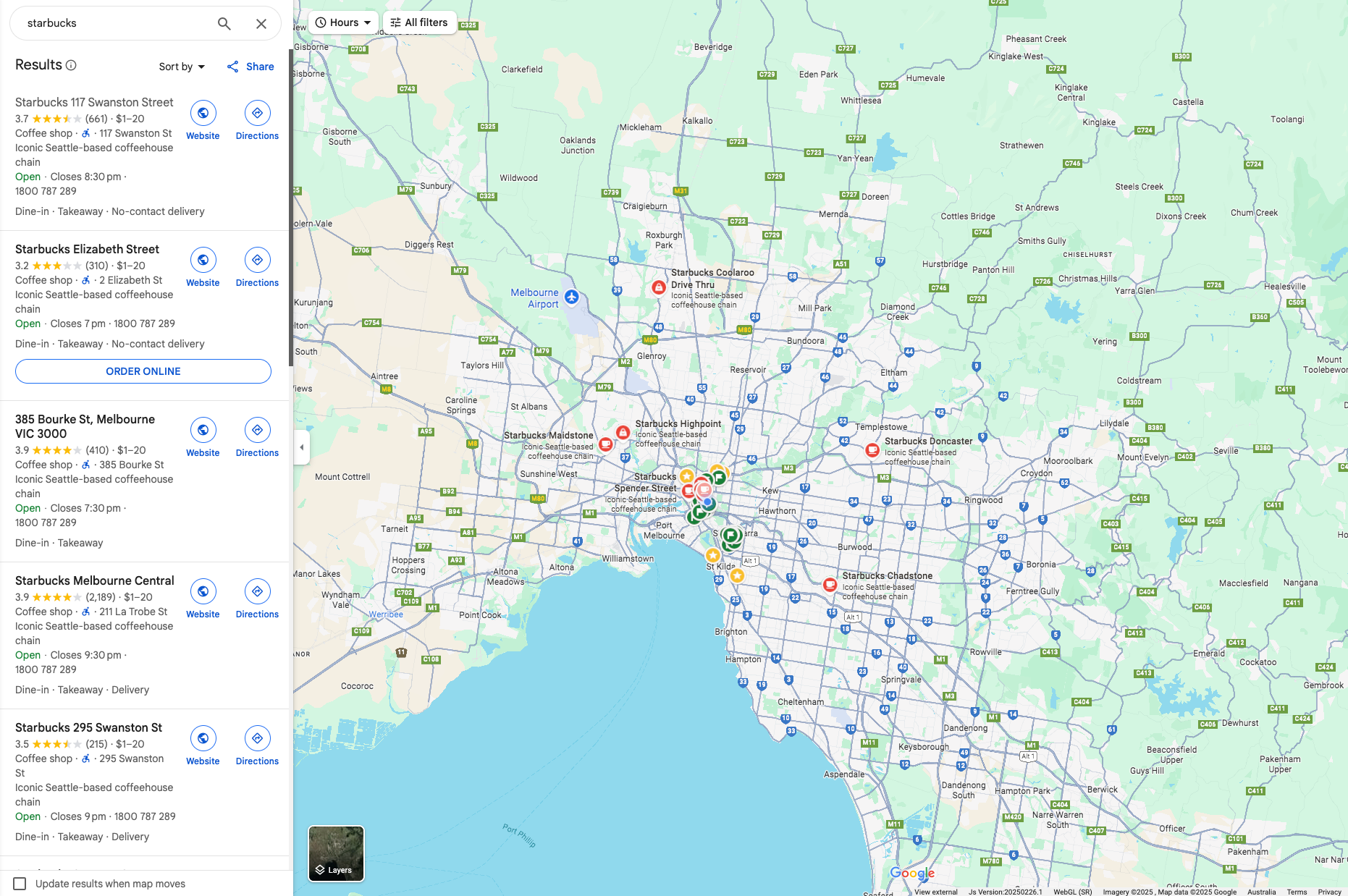
範例 5:使用地點名稱和地點 ID 搜尋特定 Starbucks 時,會顯示下圖地圖:
https://www.google.com/maps/search/?api=1&query=starbucks&query_place_id=ChIJsU30zM1qkFQRbnOm1_LBoG0

如果您的目標是顯示特定地點的詳細資料,請使用下列其中一種建議格式建立搜尋網址:
query=PLACE_NAME,ADDRESSquery=PLACE_NAME&query_place_id=PLACE_ID
如要透過程式碼擷取 Place ID,您可以使用 Places API:Text Search(僅限 ID) 功能。 這是取得地點 ID 的免費方法。進一步瞭解Place ID 和 Place API(新版) 要求。
使用者在地圖上點選或輕觸 POI 時,也可以擷取地點 ID。進一步瞭解可點選的 POI 圖示 (JavaScript、Android、iOS)
分類搜尋
在分類搜尋中,您會傳送一般搜尋字詞,Google 地圖會嘗試在您指定位置附近尋找符合條件的產品資訊。如果未指定位置,Google 地圖會嘗試找出目前所在位置附近的產品資訊。如果您想為分類搜尋提供地點,請在一般搜尋字串中加入地點 (例如 pizza+seattle+wa)。
在這個範例中,搜尋華盛頓州西雅圖的披薩餐廳,會產生下列地圖:
https://www.google.com/maps/search/?api=1&query=pizza+seattle+wa

路線
路線動作會在地圖上顯示兩個或多個指定點之間的路徑,以及距離和行程時間。
建立路線指引網址
https://www.google.com/maps/dir/?api=1¶meters
參數
origin:定義從哪個起點開始顯示路線。預設為最相關的起始位置,例如裝置位置 (如有)。如果沒有,產生的地圖可能會提供空白表單,讓使用者輸入來源。值可以是地點名稱、地址或以半形逗號分隔的緯度/經度座標。字串應採用 網址編碼,因此像是「City Hall, New York, NY」這類的地址應轉換為City+Hall%2C+New+York%2C+NY。注意:除非您在網址中指定
origin_place_id,否則這個參數為選用項。如果您選擇指定origin_place_id,則必須在網址中加入origin。origin_place_id(選用):地點 ID 是用來識別特定地點的文字 ID。如果您想明確指定一間機構,使用地點 ID 是確保連結至正確位置的最佳方式。使用這個參數的網址也必須包含origin。destination:定義路線的終點。如果沒有,產生的地圖可能會提供空白表單,讓使用者輸入目的地。值可以是地點名稱、地址或以半形逗號分隔的緯度/經度座標。字串應採用 網址編碼,因此像是「City Hall, New York, NY」這類的地址應轉換為City+Hall%2C+New+York%2C+NY。注意:除非您在網址中指定
destination_place_id,否則這個參數為選用項目。如果您選擇指定destination_place_id,則必須在網址中加入destination。destination_place_id(選用):地點 ID 是用來識別特定地點的文字 ID。如果您想明確指定一間機構,使用地點 ID 是確保連結至正確位置的最佳方式。使用這個參數的網址也必須包含destination。travelmode(選用):定義交通方式。選項清單如下:drivingwalking:優先使用人行道和人行道 (如有)。bicycling:路線會經過單車道 (如有)。「Bicycling」是指人力行駛的交通模式。two-wheeler:路線會經過兩輪車輛偏好的街道 (如有)。「Two-wheeler」是指二輪機動車輛,例如摩托車。詳情請參閱「二輪車涵蓋範圍」。transitdir_action=navigate(選用):根據起點是否可用,啟動即時路線導航或前往指定目的地的路線預覽。如果使用者指定的起點與使用者目前位置相距甚遠,或是無法取得目前裝置位置,地圖會啟動路線預覽功能。如果使用者未指定起點 (在這種情況下,起點會預設為目前裝置的位置),或是起點與使用者的目前位置相近,地圖就會啟動即時路線導航。請注意,並非所有 Google 地圖產品和/或所有目的地之間都支援導航功能;在這種情況下,系統會忽略這個參數。waypoints:指定一或多個中繼地點,以便在origin和destination之間規劃路線。您可以使用直立線字元 (|) 分隔地點 (例如Berlin,Germany|Paris,France),指定多個路徑點。允許的路徑點數量會因連結開啟的平台而異,行動瀏覽器最多支援三個路徑點,其他平台則最多支援九個路徑點。路標會按照網址中的列出順序顯示在地圖上。 每個路標可以是地點名稱、地址,或以半形逗號分隔的緯度/經度座標。字串應 以網址編碼,因此像是「Berlin,Germany|Paris,France」這類的路線點應轉換為Berlin%2CGermany%7CParis%2CFrance。注意事項:
- 並非所有 Google 地圖產品都支援路標,在這種情況下,系統會忽略這個參數。
- 除非您在網址中指定
waypoint_place_ids,否則這個參數為選用參數。如果您選擇指定waypoint_place_ids,則必須在網址中加入waypoints。
waypoint_place_ids(選用):地點 ID 是用來識別特定地點的文字 ID。Waypoint_place_ids可讓您提供地點 ID 清單,以便與waypoints清單比對。地點 ID 應按照與路標相同的順序列出,並使用縱線字元「|」分隔 ( 網址編碼為%7C)。如果您要明確指定特定機構,地點 ID 是確保連結至正確地點的最佳保證。使用這個參數的網址也必須包含waypoints。avoid(選用):設定路線應盡量避免的功能。可設定為一或多個選項,以半形逗號字元「,」分隔 ( 以網址編碼為%2C):ferrieshighwaystolls
travelmode,Google 地圖會根據指定路線和/或使用者偏好顯示一或多個最相關的模式。路線指示範例
以下網址會在路線模式下啟動地圖,並提供表單,讓使用者輸入起點和目的地。
https://www.google.com/maps/dir/?api=1

以下範例會啟動地圖,並顯示從華盛頓州西雅圖的太空針塔到派克市場的單車路線。

以下範例會啟動地圖,並顯示從 Google 孟買到孟買國際機場的二輪車路線。
。
以下範例會啟動地圖,顯示從 Google 澳洲雪梨辦公室到維多利亞女王大樓的步行路線。

顯示地圖
地圖動作會傳回沒有標記或路線的地圖。
建立地圖網址
https://www.google.com/maps/@?api=1&map_action=map¶meters
參數
map_action=map(必要):指定要顯示的地圖檢視畫面類型。地圖和街景服務共用相同的端點。為確保地圖會顯示,map_action必須指定為map。center(選用):定義地圖視窗的中心,並接受經緯度座標做為以半形逗號分隔的值 (例如-33.8569,151.2152)。zoom(選用):設定地圖的初始縮放等級。可接受的值為整數,範圍從 0 (整個世界) 到 21 (個別建築物)。上限會因所選位置的可用地圖資料而異。預設值為 15。basemap(選用):定義要顯示的地圖類型。值可以是roadmap(預設值)、satellite或terrain。layer(選用):定義在地圖上顯示的額外圖層 (如有)。值可以是下列其中一個:none(預設)、transit、traffic或bicycling。
地圖範例
這個範例網址會啟動預設的 Google 地圖,並以使用者目前所在位置為中心。
https://www.google.com/maps/@?api=1&map_action=map

以下範例顯示以澳洲新南威爾斯州卡托巴 (Katoolba) 為中心的地圖 (位於 -33.712206,150.311941),並設定選用的 zoom 和 basemap 參數。
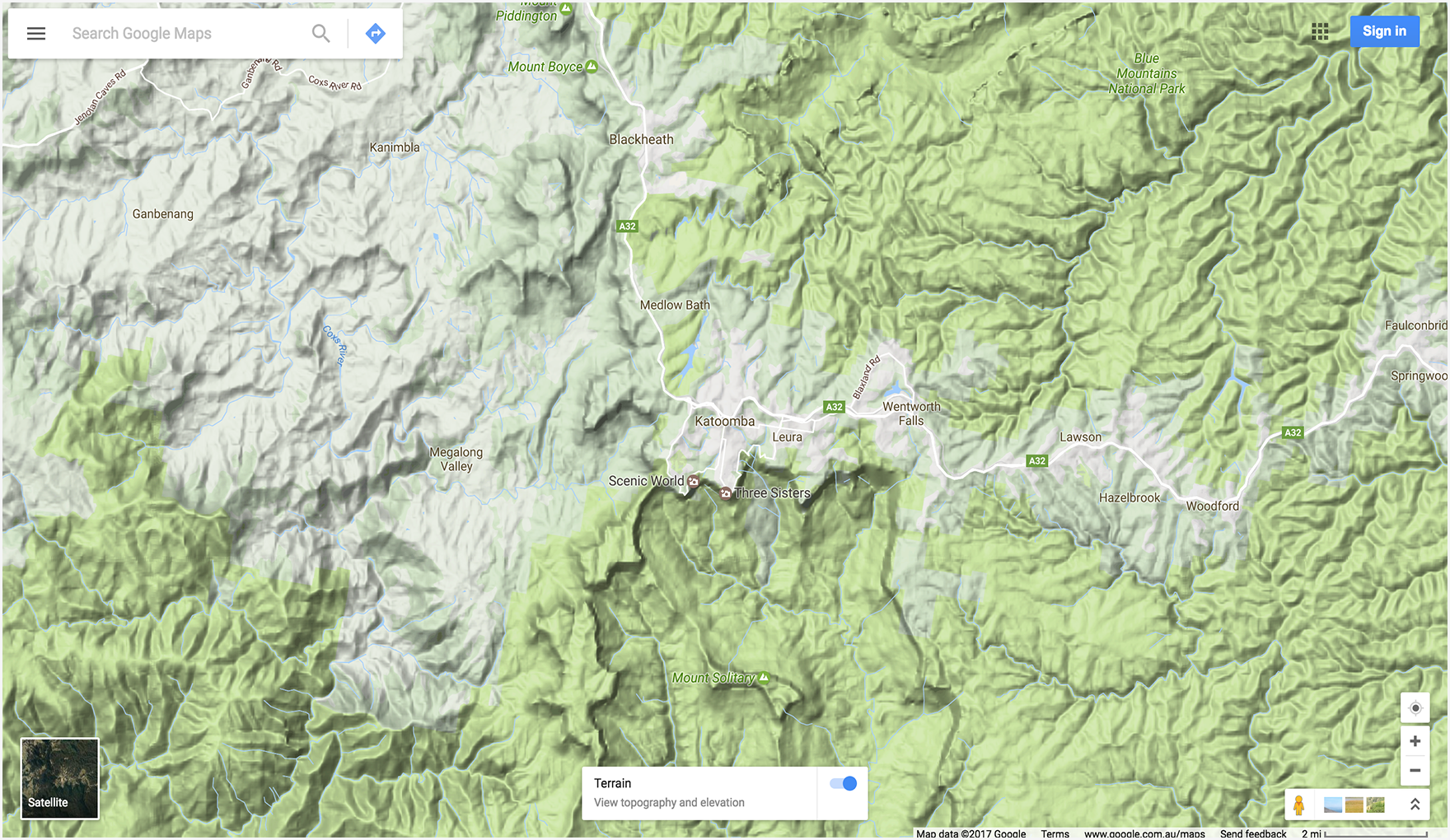
顯示街景服務全景
全景動作可讓您啟動檢視器,以互動式全景顯示街景服務圖片。每個街景服務全景都提供單一位置的 360 度完整環景。圖片包含 360 度的水平視圖 (完整的環景) 與 180 度的垂直視圖 (由正上方到正下方)。全景動作會啟動檢視器,將產生的全景算繪為球體,攝影機則位於其中央。您可以操控攝影機,控制攝影機的縮放和方向。
Google 街景服務可讓您在 涵蓋區域的指定地點進行全景檢視。您也可以使用使用者提供的 Photosphere 內容和街景服務特殊集合。
建立街景服務網址
https://www.google.com/maps/@?api=1&map_action=pano¶meters
參數
map_action=pano(必要):指定要顯示的檢視畫面類型。地圖和街景服務共用相同的端點。為確保顯示全景圖,action必須指定為pano。
也必須提供下列其中一個網址參數:
viewpoint:檢視器會顯示與viewpoint位置最接近的攝影全景圖,並以半形符號分隔的緯度/經度座標指定 (例如 46.414382,10.013988)。由於街景服務圖像會定期更新,且每次拍攝相片的位置可能略有不同,因此圖像更新後,你的所在位置可能會轉換至其他全景圖。pano:要顯示的圖片的特定全景圖 ID。如果您指定pano,也可以指定viewpoint。只有在 Google 地圖找不到全景 ID 時,才會使用viewpoint。如果指定pano但找不到,且未指定viewpoint,系統就不會顯示全景圖。而是以預設模式開啟 Google 地圖,並顯示以使用者目前所在位置為中心的地圖。
下列網址參數為選用項目:
heading:以度為單位,從正北方順時針測量相機的指南針方向。可接受的值介於 -180 到 360 度之間。如果省略,系統會根據查詢的觀點 (如果指定) 和圖片的實際位置,選擇預設標題。pitch:指定相機的角度 (向上或向下)。 俯仰角度以度為單位,範圍為 -90 到 90。正值會使相機向上,負值則會使相機向下。預設的音高為 0,會根據拍攝圖片時的攝影機位置設定。因此,傾斜角度 0 通常是水平,但不一定。舉例來說,如果圖片是從山丘上拍攝,其預設傾斜角度可能就不是水平。fov:決定圖片的水平視野範圍。視野範圍以度數表示,範圍為 10 到 100。預設值為 90。處理固定大小的視區時,視野會視為縮放等級,數字越小,表示縮放等級越高。
街景服務範例
前兩個範例顯示艾菲爾鐵塔的全景。範例 1 只使用 viewpoint 做為位置,並設定選用的 heading、pitch 和 fov 參數。為方便比較,第二個範例會使用 pano ID,以及與第一個範例相同的參數設定。第三個範例會顯示室內全景圖。
範例 1:只使用 viewpoint 指定位置。

範例 2:使用 pano ID 和 viewpoint 位置。pano ID 優先於 viewpoint。在本例中,系統找到了全景 ID,因此會忽略 viewpoint。請注意,針對 pano ID 顯示的全景圖片與僅使用 viewpoint 所找到的圖片略有不同,且較為近期。

範例 3:使用全景 ID 指定倫敦 (英國) 的 Sarastro 餐廳內部全景。
https://www.google.com/maps/@?api=1&map_action=pano&pano=4U-oRQCNsC6u7r8gp02sLA

查看全景 ID
如要找出特定全景圖片的 ID,您可以使用多種方法。
- 如果是 JavaScript,請使用 StreetViewPanorama 類別。
- 如果是 Android,請使用公開類別 StreetViewPanoramaLocation。
- 如果是 iOS,請使用 GMSPanorama 類別。
- 您也可以使用 Google 街景服務圖片 API 提出中繼資料要求。圖片中繼資料要求會提供街景服務全景相關資料,包括全景 ID。
其他示例
使用路線控點的路線範例
以下路線範例會啟動 Google 地圖,並顯示從法國巴黎到法國瑟堡的行車路線,沿途經過以下路線點:
| 國家/地區,城市 | 地點名稱 | 地點 ID |
|---|---|---|
| 1. 法國凡爾賽 | 凡爾賽宮 | ChIJdUyx15R95kcRj85ZX8H8OAU |
| 2. 法國沙特爾斯 | 沙特爾大教堂 | ChIJKzGHdEgM5EcR_OBTT3nQoEA |
| 3. 法國利曼 | 聖朱利安大教堂 | ChIJG2LvQNCI4kcRKXNoAsPi1Mc |
| 4. 法國卡昂 | 卡恩城堡 | ChIJ06tnGbxCCkgRsfNjEQMwUsc |
在範例網址中,中途站點是以不同的方式定義,因此您可以比較在產生的地圖上顯示中途站點的差異。
範例 1:定義為城市、國家/地區的路標:

範例 2:以特定地點名稱定義路標:

示例 3:路標定義為城市、國家/地區,並為每個路標中的特定機構提供 waypoint_place_ids:
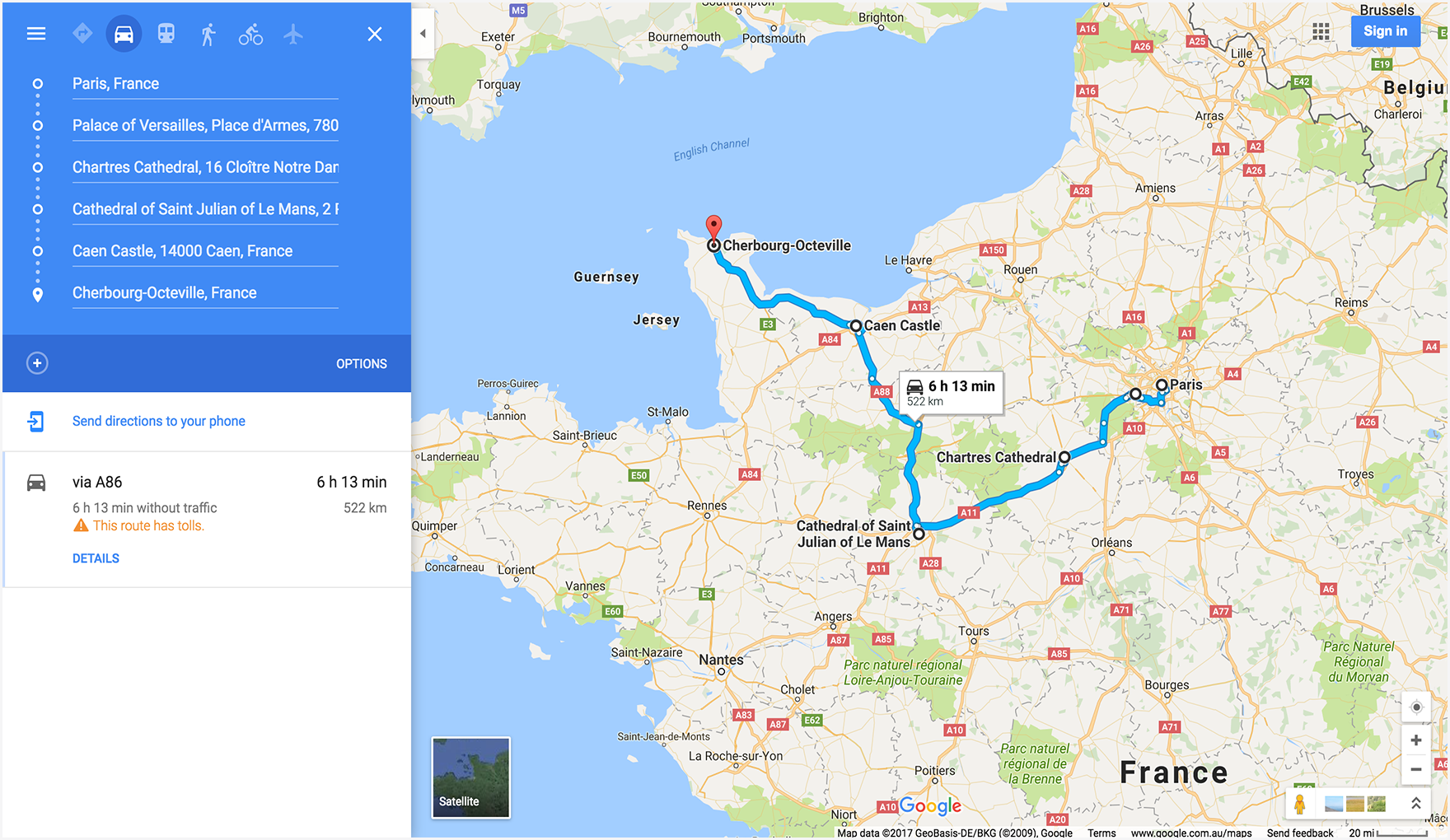
範例 4:定義路線控點為城市、國家/地區,但與前述範例不同的是,這裡列出的路線控點順序不同。示範地圖會依照網址中列出的順序顯示路標。

地圖範例
顯示含有指定 basemap (衛星) 和 layer (大眾運輸) 的地圖。

街景服務示例
使用 FIFE 圖片索引鍵做為 pano ID,顯示街景服務全景。請注意,pano ID 前方會加上 F:。

使用 Urchin 流量監視器 (UTM) 參數改善地圖網址
為了協助 Google 進一步瞭解開發人員如何整合 Google 地圖網址,並確保最佳成效,我們建議您在網址結構中加入 Urchin 流量監視器 (UTM) 追蹤參數。加入 utm_source 和 utm_campaign 參數,即可提供寶貴的資料,協助我們分析使用模式並改善 Google 地圖網址產品。
請使用應用程式名稱做為 utm_source 參數。utm_campaign 參數應反映使用者預期的動作,例如「location_sharing」、「place_details_search」或「directions_request」。
例如,含有 Urchin 流量監視器 (UTM) 參數的網址可能會像這樣:
https://www.google.com/maps/search/?api=1&query=Sydney+Opera+House&query_place_id=ChIJ3S-JXmauEmsRUcIaWtf4MzE&utm_source=YOUR_APP_NAME&utm_campaign=place_details_search

